Dagafschriften verwerken
De dagafschriften die u van de bank ontvangt verwerkt u in uw administratie. Hoe u dit doet leest u in dit onderwerp. Op dezelfde manier kunt u boekingen uit de kas verwerken.
Let op!
De verwerking kan door slechts één gebruiker tegelijk worden opgestart. Wanneer iemand anders al bezig is met het verwerken van dagafschriften, krijgt u hiervan een melding te zien.
Het verwerken van een dagafschrift of kasboeking doet u als volgt:
- Kies in het lint voor . Het venster Verwerken dagafschrift wordt geopend.
- Kies voor .
- Selecteer in het veld Dagboek met de knop
 het dagboek waarin u wilt boeken. Dit zal een dagboek zijn dat is gekoppeld aan een bankrekening of de kas.
het dagboek waarin u wilt boeken. Dit zal een dagboek zijn dat is gekoppeld aan een bankrekening of de kas.Als er nog een ongefiatteerd dagafschrift van de geselecteerde bank staat, moet u eerst kiezen voor toevoegen van een nieuw afschrift via .
- Het venster Verwerken dagafschriftborderel verschijnt.
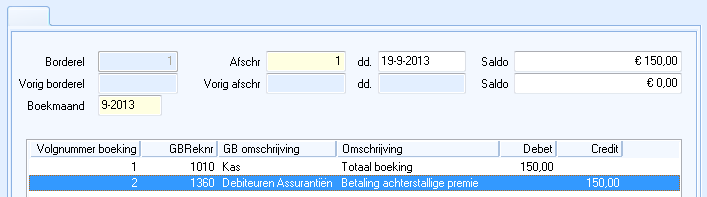
Een toelichting op de velden van dit venster vindt u in het onderwerp Toelichting venster Verwerken dagafschriftborderel.
- Controleer de vooringevulde gegevens.
- Vul het saldo dat op uw dagafschrift staat in het bovenste veld Saldo.
- Activeer de box en kies voor . Het venster Verwerken dagafschriftboeking verschijnt.
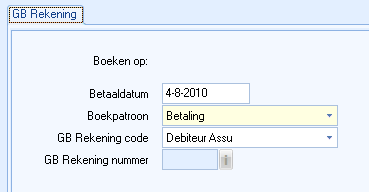
Een toelichting op dit venster vindt u in het onderwerp Toelichting venster Verwerken dagafschriftboeking, tabblad GB Rekening.
- Controleer het veld Betaaldatum. Dit moet de datum op het bankafschrift zijn.
- Selecteer in het veld Boekpatroon het juiste boekpatroon.
- Storno: zie het onderwerp Teruggeboekte incasso verwerken.
- Totaal accepten inboeken: zie het onderwerp Accepten verwerken.
- Elektronische batch inboeken: zie het onderwerp Batchbetalingen verwerken.
- Boekingen die niet in een batch zijn opgenomen: kies het boekpatroon Betaling. Zie het onderwerp Betaling inboeken via dagafschrift.
- Boekingen die u rechtstreeks op een grootboekrekening wilt boeken: kies het boekpatroon Memoriaal. Zie het onderwerp Memoriaalboeking via dagafschrift.
Uitleg over de verschillende boekpatronen vindt u in het onderwerp Toelichting boekpatronen.
- Afhankelijk van het gekozen boekpatroon vult u een van de volgende velden:
- Selecteer in het veld GB Rekeningcode de subadministratie waarop de boeking betrekking heeft.
- Selecteer in het veld GB Rekeningnummer het rekeningnummer waarop de boeking betrekking heeft.
- Klik op of . Een nieuw tabblad wordt geactiveerd. De naam is afhankelijk van het gekozen boekpatroon. Zie het betreffende onderwerp.
- Als u de boeking heeft gemaakt, verwerkt u het borderel van het dagafschrift. Dit is beschreven in het onderwerp Dagafschrift opslaan en fiatteren